Débloquer mot de passe identifiant Apple oublié sans perte de données
Impossible de retrouver votre mot de passe Apple ? Ne vous inquiétez pas, car ce mot de passe est essentiel pour accéder à iTunes, iCloud et effectuer diverses opérations, comme les achats sur l'App Store. Cette situation peut être particulièrement ennuyeuse, mais heureusement, plusieurs méthodes permettent de récupérer un mot de passe Apple oublié. Certaines d'entre elles peuvent être plus contraignantes et nécessiter, par exemple, la configuration préalable de fonctionnalités spécifiques.
Dans cet article, nous vous expliquerons toutes les étapes pour retrouver votre mot de passe. De plus, vous découvrirez une méthode alternative, très facile et efficace, pour résoudre rapidement ce problème !
Partie 1: Réinitialiser le mot de passe de l'identifiant Apple avec l'authentification à deux facteurs
Pour retrouver votre mot de passe oublié pour votre identifiant Apple, vous pouvez suivre la méthode recommandée par Apple, qui consiste à utiliser l'authentification à deux facteurs. Cette méthode vous permet d'accéder à votre compte uniquement depuis des appareils de confiance tels que votre iPhone, iPad, etc.
Plus précisément, pour vous connecter à un nouvel appareil (tel que votre nouveau Mac), Apple exige que vous fournissiez deux informations: votre mot de passe et un code de validation à six chiffres qui s'affiche automatiquement sur vos appareils de confiance (tels que votre iPhone actuel). Ce code de validation temporaire est envoyé à l'appareil ou numéro de téléphone de confiance que vous avez préalablement désigné.
L'utilisation de cette authentification à deux facteurs permet de renforcer considérablement la sécurité de votre identifiant Apple.
Pour récupérer un mot de passe Apple oublié, vous pouvez utiliser votre appareil de confiance. Voici les étapes à suivre :
>> Si vous possédez un iPhone, iPad ou iPod touch :
- Allez dans Réglages > [votre nom] ou « iCloud » > touchez votre identifiant Apple.
- Touchez « Mot de passe et sécurité » > « Modifier le mot de passe ». Puis renseignez un nouveau mot de passe et le tour est joué.
>> Sur votre Mac :
- Cliquez sur le menu pomme > Préférences Système > iCloud.
- Sélectionnez « Détails du compte ». Puis cliquez sur « Identifiant Apple » ou « mot de passe oublié » si vous y êtes invité ou bien cliquez sur « Sécurité » > « Réinitialiser le mot de passe ».
Pour utiliser cette méthode relativement simple, vous devez avoir configuré la fonctionnalité « identification à deux facteurs » sur iCloud et avoir accès à votre appareil ou numéro de téléphone de confiance.
Partie 2: Retrouver mot de passe identifiant Apple en répondant à des questions de sécurité
L’autre méthode en cas d’oubli du mot de passe de votre identifiant Apple est celle des questions de sécurité. Procédez comme suit :
Note : Si vous utilisez déjà l'identification à deux facteurs, cette méthode ne fonctionnera pas. Il convient également de noter que l'identification à deux facteurs ne peut pas être désactivée une fois activée. Dans ce cas, la quatrième solution sera la meilleure option pour résoudre votre problème, car elle ne nécessite aucune connaissance particulière, aucune configuration préalable, aucun appareil ou numéro de téléphone de confiance, ni même l'utilisation d'iCloud.
1. Rendez-vous sur la page Apple ID et cliquez sur « Identifiant Apple ou mot de passe oublié ».
2. Renseignez votre identifiant Apple et cliquez sur « Continuer ». Puis choisissez l’option de réinitialisation : « Répondre aux questions de sécurité ». Il vous suffit ensuite de suivre les instructions affichées à l’écran.
3. Lorsque votre mot de passe aura été réinitialisé, vous devrez vous connecter à l’aide du nouveau mot de passe et peut-être le mettre à jour dans les réglages de votre appareil.
Le succès de cette méthode n’est pas garanti à 100% dans la mesure où vous devez savoir répondre aux questions de sécurité.
Partie 3: Réinitialiser mot de passe identifiant Apple avec e-mail
Vous pouvez également réinitialiser votre mot de passe Apple à l’aide de votre adresse e-mail. Pour cela :
1. Allez sur la page iforgot Apple et puis saisissez votre e-mail. Cliquez ensuite sur « Continuer ».
2. Indiquez le numéro de téléphone associé à votre identifiant Apple.
3. Sélectionnez l'un de vos appareils Apple pour réinitialiser votre mot de passe.
Une fois votre mot de passe réinitialisé, vous pourrez vous connecter avec votre nouveau mot de passe.
Attention, cette méthode ne fonctionne que si vous avez renseigné une adresse e-mail valide au préalable.
Partie 4: Solution 4uKey pour mot de passe oublié identifiant Apple (opération facile)
Si vous ne parvenez pas à récupérer votre mot de passe d'identifiant Apple en utilisant les méthodes précédemment mentionnées, il existe une solution alternative pour continuer à utiliser votre iPhone, iPad ou iPod : Tenorshare 4uKey. Cette solution a déjà été adoptée par de nombreux utilisateurs dans le monde entier. Elle permet notamment de supprimer l'identifiant Apple sans mot de passe de manière simple et rapide.
Comment supprimer l’identifiant Apple en cas d’oubli du mot de passe ? Procédez comme suit :
Avant toute chose, vous devez téléchargez 4uKey sur votre PC Windows ou Mac.
Étape 1 Ouvrez ensuite le programme et cliquez sur "Déverrouiller l'identifiant Apple" situé à droite. Connectez votre appareil iOS à votre ordinateur. Veillez à déverrouillez votre appareil afin que le programme le détecte.
Étape 2 Ensuite, cliquez sur "Commencer" afin de supprimer votre ID Apple et compte iCloud associé à votre iDevice. Notant que si vous possédez la version antérieure à iOS 10.2, vous perdrez l’intégralité de vos données.
Étape 3 L’opération ne dure que quelques secondes.
Dès que votre l'identifiant Apple aura été supprimé, vous pourrez vous connecter avec un autre ID Apple ou en créer un nouveau et définir un nouveau mot de passe.
Partie 5: Demander à l'assistance d'Apple le mot de passe oublié de l'identifiant Apple
Vous pouvez également réinitialiser le mot de passe de l'identifiant Apple sur l'application Apple Support si vous l'avez oublié. Enfin, si les méthodes ci-dessus ne fonctionnent toujours pas ou si vous ne voulez pas supprimer l'identifiant Apple de votre iPhone, contactez l'assistance Apple. Décrivez votre problème et fournissez les vérifications nécessaires, et l'équipe Apple vous aidera à trouver des solutions.
Conclusion
Lorsque vous oubliez votre mot de passe d'identifiant Apple, plusieurs solutions sont disponibles, mais certaines peuvent être assez contraignantes car elles nécessitent l'utilisation d'un appareil de confiance, la configuration de fonctionnalités spécifiques ou encore la réponse à des questions de sécurité. Pour résoudre facilement et efficacement ce problème avec votre identifiant Apple, Tenorshare 4uKey offre une méthode alternative simple et pratique pour supprimer l'identifiant Apple sans mot de passe.
Tenorshare 4uKey - Meilleur déverrouilleur d'iPhone
- Déverrouiller iPhone/iPad sans code ou Apple ID, supprimer le verrouillage d'activation iCloud et contourner MDM.
- Supprimer le code de Temps d’écran et consulter les mots de passe enregistrés, tels qu'Apple ID et WiFi.
Partagez votre opinion
Articles connexes
Tous les thèmes

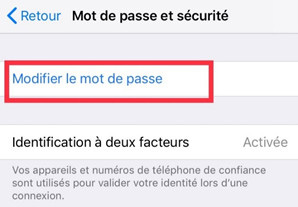
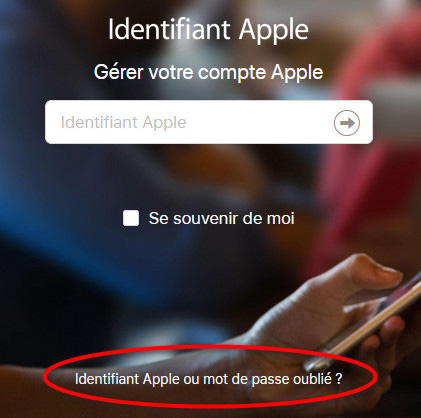
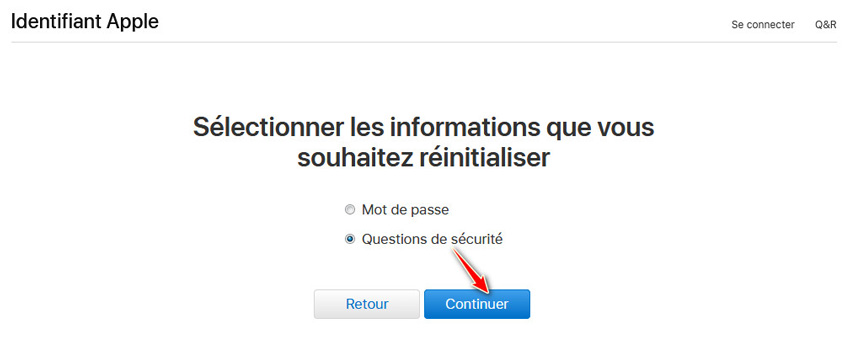








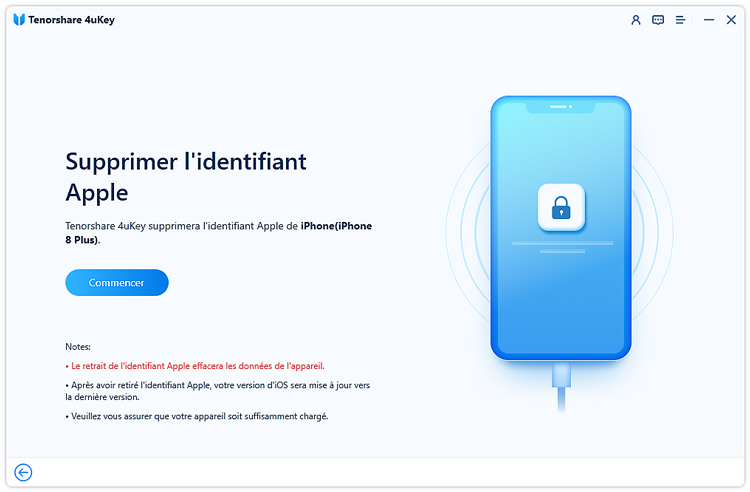
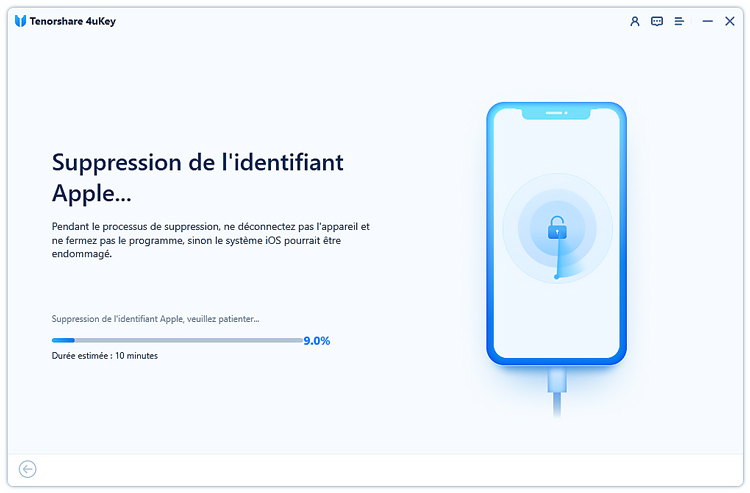
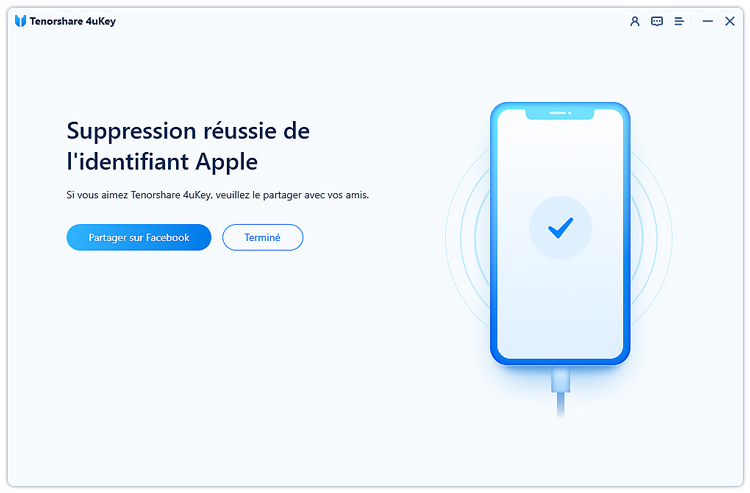







Par Chloé Blanchet
2025-12-10 / Identifiant Apple